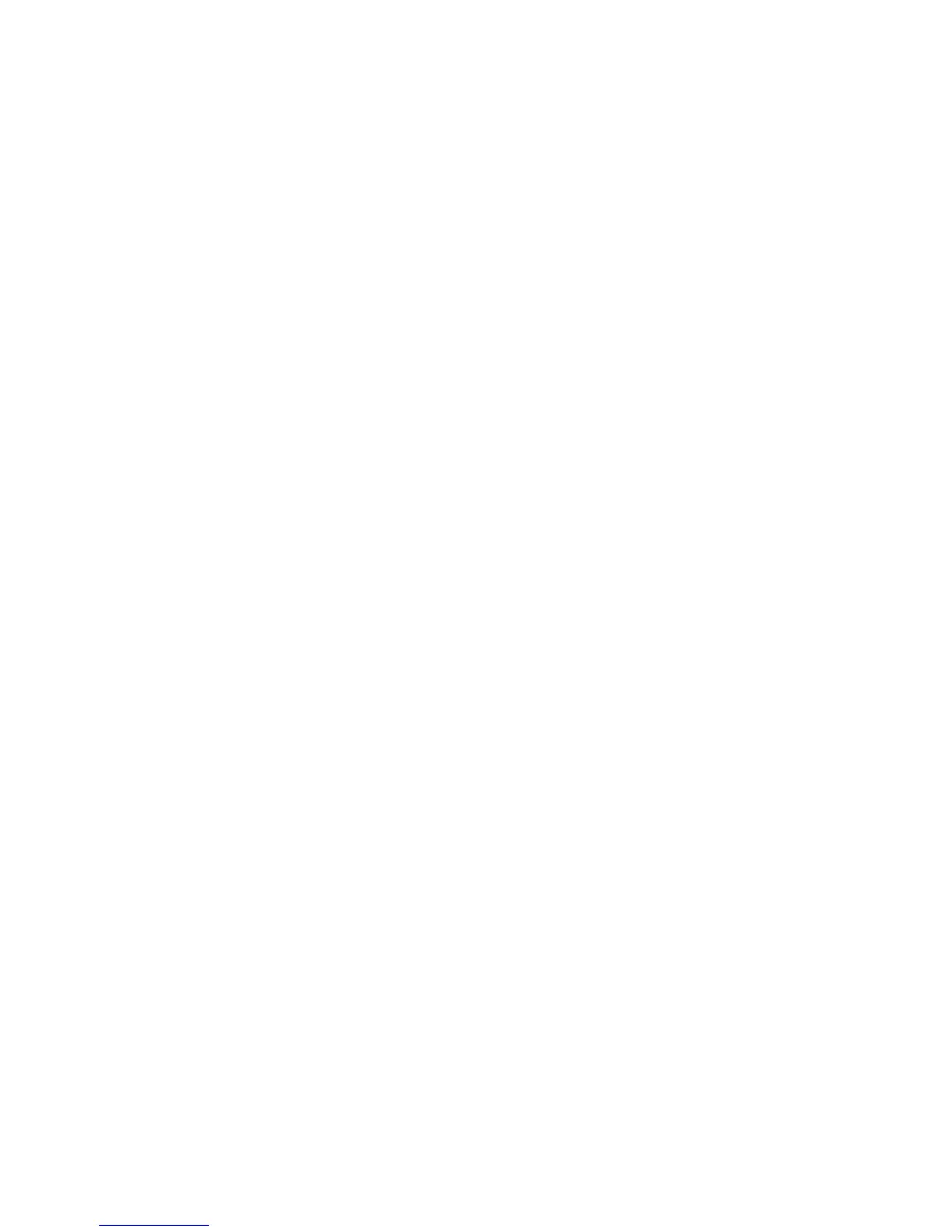Копирование
Многофункциональный принтер WorkCentre 7755/7765/7775
Руководство пользователя
118
Печать пробной копии
В случае сложной работы копирования может понадобиться печать пробной копии перед
созданием нескольких копий. Эта функция печатает одну копию и временно
приостанавливает печать других копий. После ознакомления с пробной копией можно
напечатать оставшиеся копии (с такими же параметрами) или отменить печать.
Примечание: Пробная копия не входит в общее выбранное количество копий
. Например,
если при копировании книги выбрана печать трех копий, будет напечатана одна копия,
а печать трех оставшихся копий будет приостановлена до тех пор, пока не поступит
разрешение на отправку данных копий на печать (всего будет создано четыре копии).
Чтобы распечатать шаблонную копию:
1. Выберите пункт Копирование на сенсорном экране, затем выберите требуемые
настройки копирования.
2. Выберите вкладку Блок работы.
3. Нажмите Пробная работа и выберите Вкл..
4. Выберите Сохранить.
5. Нажмите зеленую кнопку Старт на панели управления. Будет напечатан
пробный комплект.
Печать оставшихся копий или удаление работы:
1. Для отправки команды на печать оставшихся копий в работе нажмите Разблокировать.
2. Если пробная копия вас не устраивает
, нажмите Удалить.
Сохранение параметров копирования
Если определенное сочетание параметров копирования требуется использовать для
последующих работ копирования, данные параметры можно сохранить под определенным
именем и загрузить впоследствии для применения к другим работам копирования.
Для сохранения текущих настроек копирования:
1. На сенсорном экране принтера нажмите кнопку Копирование.
2. Выберите вкладку Блок работы и нажмите Сохр. текущие наст-ки.
3.
В меню «Настройка» нажмите кнопку со стрелкой вниз и выберите одну из доступных
строк в списке.
Примечание: Если выбрана существующая строка, сохраненные в ней параметры
можно заменить текущими параметрами или удалить.
4. Введите имя сохраненных параметров с клавиатуры на сенсорном экране.
5. Выберите Сохранить.
